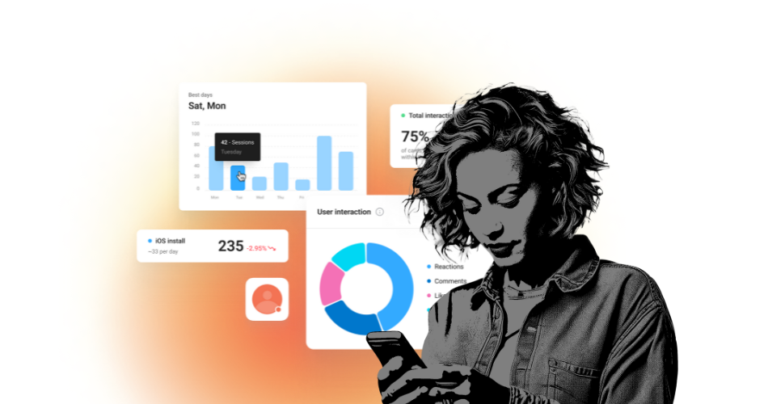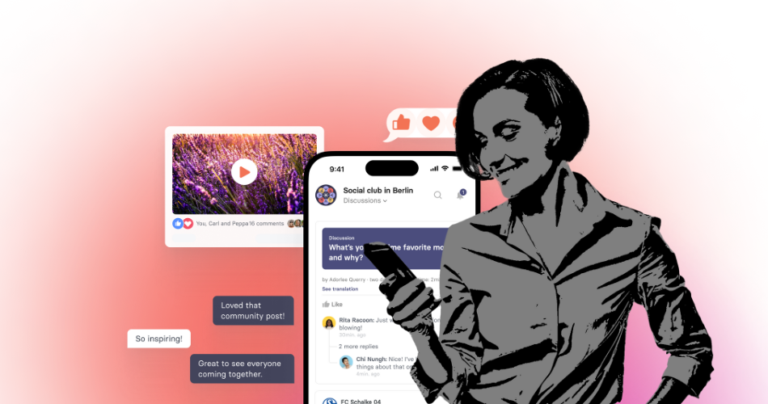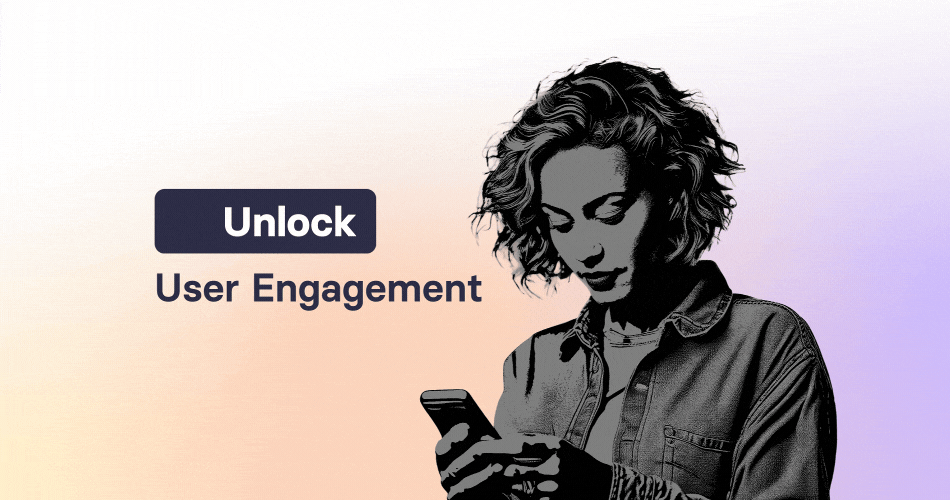Ein einfaches und effizientes Onboarding, sowohl der beitragenden Kollegen als auch Ihrer Leserinnen und Lesern ist ein elementarer Bestandteil eines erfolgreichen News-Angebots. Mit tchop bieten wir Ihnen sehr einfache Möglichkeiten, Editoren sowie Leser zu Ihrem Angebot einzuladen. Im folgenden Beitrag zeigen wir, wie einfach das geht.
Nutzermanagement im Channel Dashboard
Über die in die Plattform integrierte Nutzerverwaltung können Sie bequem aus Ihrem Channel Dashboard heraus alle nötigen Maßnahmen ergreifen, um sowohl Editoren als auch Leser einzuladen. Hierfür finden Sie in der linken Seiten-Navigation die beiden Bereiche „Curators“ und „Readers“.
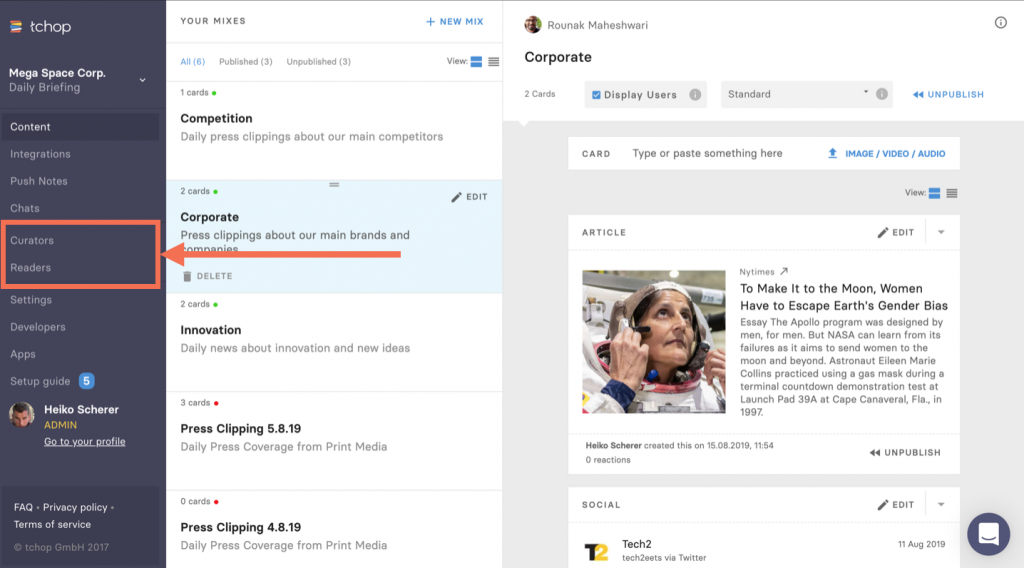
Im Bereich „Curators“ verwalten Sie Kollegen, die mit Ihnen gemeinsam am Angebot arbeiten und Inhalte für die Zielgruppe aufbereiten können. Unter den Kuratoren differenzieren wir zwischen zwei Nutzerrollen:
- Admin – der Admin besitzt alle Berechtigungen, die es innerhalb eines Channels zu vergeben gibt. Er kann Inhalte einstellen, strukturieren und veröffentlichen, Push Nachrichten versenden, Nutzer verwalten und Chat-Gruppen erstellen und verwalten
- Editor – der Editor kann analog zum Admin Inhalte einstellen, strukturieren und veröffentlichen, allerdings kann er keine Chat-Gruppen verwalten, keine Push Nachrichten versenden und auch keine Nutzer verwalten
Da es prinzipiell die Möglichkeit gibt Rechte- und Rollen für jede Organisation individuell zu definieren, sollten Sie sich mit dem Administrator Ihrer Organisation austauschen und abstimmen welche Möglichkeiten den einzelnen Rollen zugewiesen sind.
Im Bereich „Reader“ organisieren Sie die eigentlichen Nutzer Ihres Angebots. Der Reader-Nutzer hat ausschließlich Zugriff auf die Inhalte über die App und bekommt das Backend (Dashboard) nicht zu sehen. Auch hier haben wir grundsätzlich zwei verschiedene Leser-Roller im Angebot:
- Reader – der Reader ist der schlichte Konsument Ihres inhaltlichen Angebots. Er nutzt nur die App und kann dort Inhalte lesen, teilen und sich im Chat (falls verfügbar) mit anderen Lesern zu den Inhalten austauschen
- Editor limited – der Editor limited ist ein Nutzer, der ebenfalls reiner App-User ist, das Backend der Plattform nie zu sehen bekommt. Was Ihn vom einfachen Leser unterscheidet? Er kann über die App Inhalte in dafür bestimmte Mixes hochladen und so am Kurationsprozess teilhaben. Wir vergleichen ihn gerne mit dem klassischen Leserreporter
Einladen von Kuratoren
Die Einladung von z.B. Kollegen, die am Angebot mitarbeiten, wird über den Bereich „Curators“ organisiert. Zur Einladung werden folgende Informationen benötigt:
- Email Adresse des Kurators
- Name des Kurators
- Soll der Kurator Admin- oder Editor-Rechte haben?
Um einen Kurator einzuladen, klicken Sie auf den Button „ADD A CURATOR“. Anschließend öffnet sich ein Feld „New curator“. Hier können Sie nun die Email sowie den Namen in die dafür vorgesehenen Felder eintragen. Anschließend bestimmen Sie, ob der Kurator Admin oder „nur“ Editor sein soll. Um dem Nutzer final eine Einladungsemail zukommen zu lassen, klicken Sie einfach auf „SEND INVITE“.
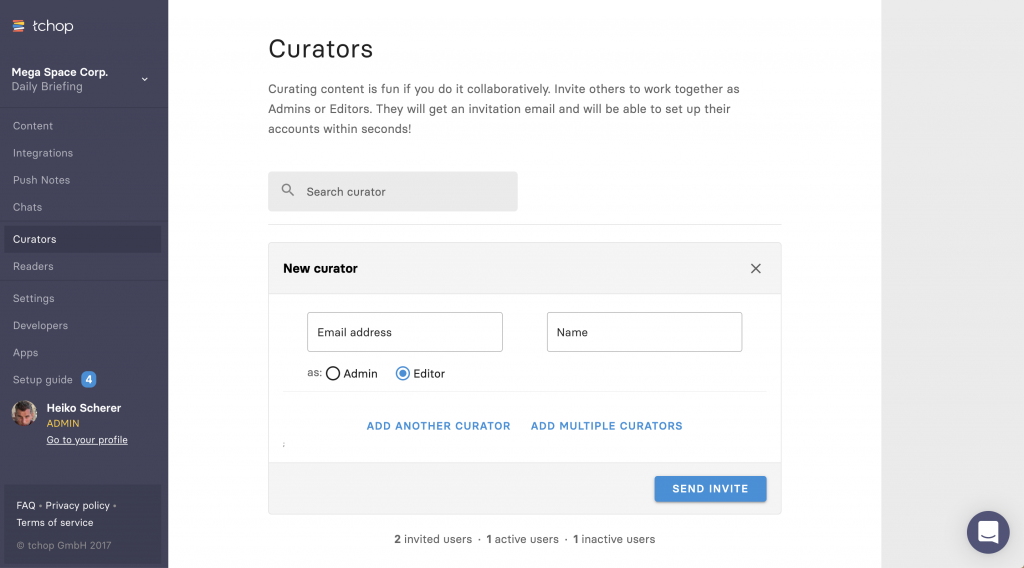
Der Nutzer erhält nun eine Email von Team tchop mit der Information, zu welchem Channel er mit welcher Rolle als Kurator eingeladen wurde. Außerdem befindet sich in der Email ein Link, über welchen sich der Kurator ein Passwort vergeben kann sowie die Downloadlinks für Ihre Pressespiegel App.
Nach erfolgreicher Registrierung über den Link zur Vergabe eines Passworts, kann sich der Kurator nun mit seiner Email und dem erstellten Passwort auf tchop.io/me im Dashboard anmelden und mit dem verwalten von Inhalten beginnen.
Tip: Sollte der Kurator die Einladung nicht direkt in seinem Postfach finden, gerne mal in den Spam-Order seines Email Postfachs schauen ;-).
Hinweis: Sie können auch ganz einfach mehrere Nutzer als Kuratoren mit der gleichen Rolle einladen. Über die Links „ADD ANOTHER USER“ oder „ADD MULTIPLE CURATORS“ können mehrere oder gleiche eine Vielzahl (via CSV-Upload) von Kuratoren einladen.
Einladen von Lesern
Der Prozess für das Einladen von Lesern, den sog. „Reader“ erfolgt eigentlich analog zum Einladen von Kuratoren, allerdings gibt es einen oftmals entscheidenden und von vielen Kunden gewünschten Unterschied. Es gibt die Möglichkeit, eine individuelle Einladungsemail zu verfassen, so dass der Leser die Einladung nicht von Team tchop erhält, sondern von Ihnen persönlich. Aber Schritt für Schritt…
Leser werden im Channel-Dashboard über den Bereich „Readers“ organisiert. Bevor wir zum eigentlichen Einladungsprozess kommen, auch hier wieder die Frage der grundliegenden Informationen:
- Email Adresse des Lesers
- Name des Lesers
- Soll der Nutzer als reiner Leser oder als Editor limited eingeladen werden?
Nach erfolgtem Klick auf den Button „ADD READER“ öffnet sich wieder ein Feld für die Eingabe der Daten (Email Adresse und Name) des Lesers. Im Anschluss geben Sie wieder die Rolle des Lesers an. Soll er ein einfacher Leser sein, oder soll er Inhalte über die App ins Backend hochladen und zum Kurationsprozess beitragen können? Falls der Leser ein Editor limited sein soll, wählen Sie bitte die entsprechende Option unterhalb des Email Feldes.
Nun müssen Sie sich entscheiden, wie der Leser eingeladen werden soll. Entweder erhält er eine standardisierte Email aus unserem System von Team tchop oder Sie können Ihm eine selbst geschriebene, persönliche Einladung mit einem Zugangscode zur Plattform schicken.
Falls es eine Einladung aus unserem System heraus sein soll, klicken Sie einfach auf den „SEND INVITE“ Button, nachdem Sie die Daten des Lesers in die dafür vorgesehenen Felder eingegeben haben. Der Leser erhält nun eine Email von Team tchop mit einer Info, mit welcher Rolle er in welchem Channel als Leser hinzugefügt wurde. Die Email enthält ausserdem sein Passwort sowie die Downloadlinks zum Herunterladen der Apps für Android und iOS.
Sollten Sie dem Leser eine individuelle, persönliche Einladung bspw. via Email zukommen lassen wollen, klicken Sie bitte auf den Button „SEND ME LOGIN DETAILS“. Im Folgenden erhalten Sie selbst eine Email mit den Informationen, welchem Channel der Leser mit welcher Rolle hinzugefügt wurde. Diese Email enthält auch das Passwort, mit welchem sich der Nutzer in Zukunft anmelden kann. Nun können Sie eine eigene Email verfassen, in der Sie den Leser über die Einladung informieren und Ihm/Ihr seine Zugangsdaten zur Verfügung stellen.
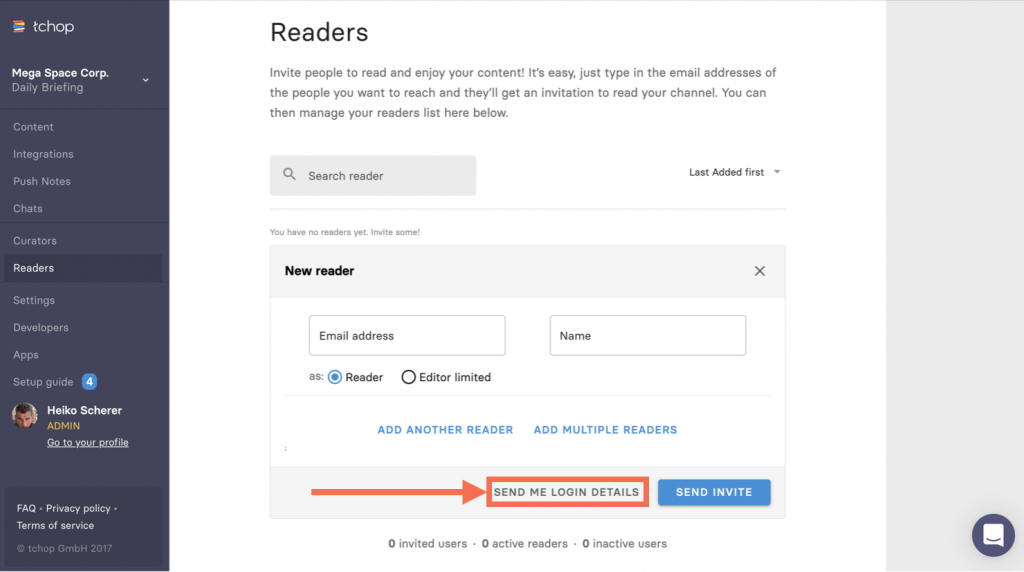
Tip: Sollte der Leser oder Sie die Einladung bzw. Information nicht direkt in seinem oder Ihrem Postfach finden, gerne mal in den Spam-Order seines oder Ihres Email Postfachs schauen ;-).
Hinweis: Auch hier können Sie ganz einfach mehrere Leser mit der gleichen Rolle einladen. Über die Buttons „ADD ANOTHER READER“ oder „ADD MULTIPLE READERS“ können direkt mehrere oder sogar eine Vielzahl (via CSV-Upload) von Nutzern eingeladen werden.
Sie sehen, mit tchop können Sie ganz einfach einzelne oder mehrere Nutzer auf einmal verwalten und so dafür sorgen, dass Ihre Zielgruppe stetig wächst und auf dem aktuellen Stand bleibt. Sie müssen lediglich einige wenige Informationen bereitstellen, den Rest nimmt Ihnen die Plattform einfach ab.
Sollten Sie dennoch Fragen haben oder es Unklarheiten geben sprechen Sie uns jederzeit gerne an.